无u盘重装系统win10步骤
- 分类:教程 回答于: 2020年10月10日 08:02:00
今天来讲解无u盘重装系统win10的方法。
1、在电脑上用浏览器搜索小白系统官网,然后打小白官网下载小白一键重装系统。

2、双击运行下载好的小白一键重装系统工具,在软件界面中选择win10系统,点击下一步继续。
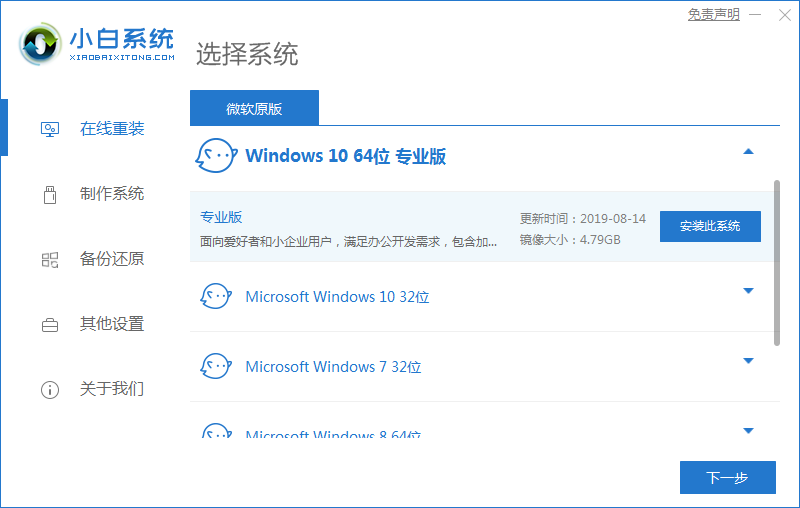
3、选择您要安装的常用电脑软件,进入下一步。

4、然后等待小白一键重装系统下载系统镜像和装机软件,相关文件下载完成后点击立即重启按钮即可。
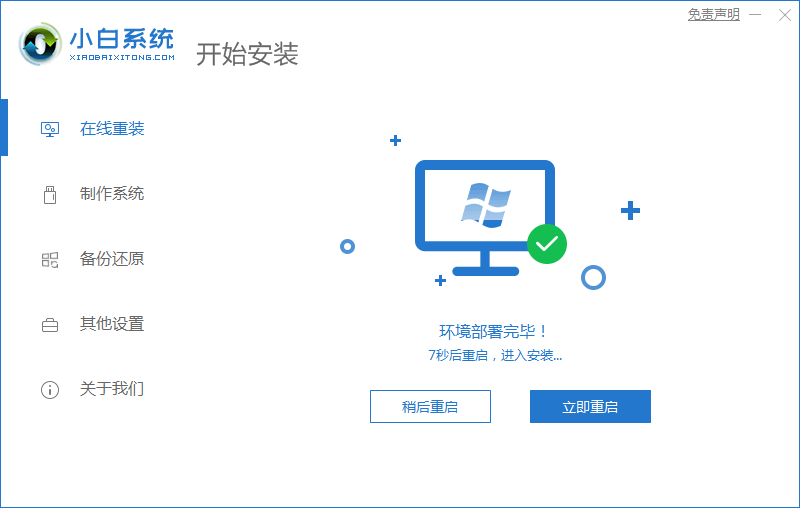
5、电脑重启后就会自动开始安装win10系统了,耐心等待win10系统安装完毕就可以了。

以上就是无u盘重装系统win10步骤了,你学会了吗?
 有用
93
有用
93


 小白系统
小白系统


 1000
1000 1000
1000 1000
1000 1000
1000 1000
1000 1000
1000 1000
1000 1000
1000 1000
1000 1000
1000猜您喜欢
- 系统重装不了是怎么回事2023/04/10
- 光盘启动重装系统怎么操作..2022/11/14
- 演示U大师如何清除WIN10登录密码..2019/03/27
- 系统侠一键重装系统教程2020/08/08
- 爱纯净系统安装教程图解2023/05/08
- 视频格式一键转换助手:轻松实现各种视..2024/05/18
相关推荐
- 电驴使用指南2024/01/26
- 详解在线重装系统软件哪个好..2019/03/30
- 手提电脑重装系统后键盘失灵..2022/10/22
- 小白三步装机版重装系统软件下载以及..2021/10/06
- 硬盘重装系统win7旗舰版雨林木风图文..2016/12/03
- [免费下载最新版PS软件]2024/01/17




















 关注微信公众号
关注微信公众号





